Når du konfigurerer en Mac første gang, fører den dig gennem trinene til at konfigurere en administratorkonto. Hvis du er den eneste, der bruger din Mac, er du ikke forpligtet til at have andre brugerkontotyper, selvom du måske er bedre tjent med at bruge en standardkonto til rutinemæssig brug. Hvis du deler din Mac med familiemedlemmer eller venner, skal du vide, hvordan du opretter yderligere brugerkonti.
Oplysningerne i denne artikel gælder for macOS Big Sur (11), macOS Catalina (10.15), macOS Mojave (10.14), macOS High Sierra (10.13) og macOS Sierra (10.12), undtagen som angivet.
Forstå Mac-administratorkonti
Når du konfigurerer din Mac første gang, opretter opsætningsassistenten automatisk en administratorkonto. Administratorkontoen har privilegier, der gør det muligt for den at foretage ændringer i Mac-operativsystemet, herunder tilføje andre kontotyper, installere apps og få adgang til nogle områder af systemet, der er beskyttet mod andre brugerkontotyper.
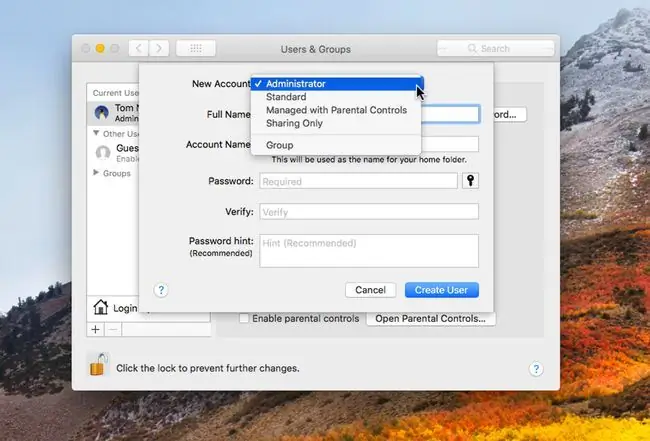
Sammen med særlige privilegier har en administratorkonto alle funktionerne for en standardbruger, såsom en hjemmemappe og adgang til apps i mappen Programmer. Du kan bruge administratorkontoen til dine daglige opgaver. Men hvis du vil følge en streng sikkerhedsprotokol, skal du kun bruge en administratorkonto, når det er nødvendigt, og skifte til en standardkonto til daglig brug.
Du behøver kun en enkelt administratorkonto for at fungere effektivt med din Mac, men hvis du deler din Mac med andre, kan en anden administratorkonto være nyttig. Hvis du ikke kan logge ind på din Mac, skal du muligvis oprette en anden administratorkonto for at fejlfinde problemer med login.
Standardbrugerkonti på en Mac
Oprettelse af en standardbrugerkonto for hvert familiemedlem er en fantastisk måde at dele din Mac på. Hver brugerkonto får sin egen hjemmemappe til lagring af dokumenter, sit eget sæt brugerpræferencer, sit eget musikbibliotek, Safari-bogmærker, Beskeder-konto, Kontakter og Fotos-bibliotek.
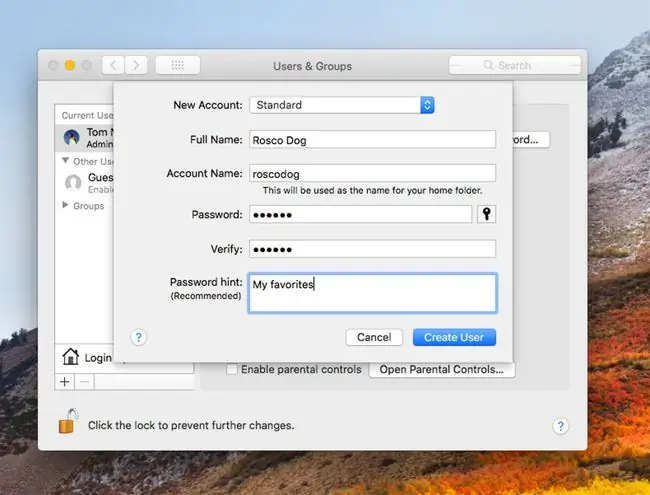
Standardkontobrugere har også nogle tilpasningsmuligheder, selvom de kun påvirker deres egne konti. De kan vælge deres foretrukne skrivebordsbaggrund og pauseskærme, og de kan tilpasse de apps, de bruger, såsom Safari eller Mail, uden at det påvirker andre kontoindehavere på din Mac.
Administrerede konti med forældrekontrol til en Mac
Administrerede brugerkonti er tilgængelige i macOS Sierra gennem macOS Mojave. Ligesom en standardbrugerkonto har en administreret brugerkonto sin egen hjemmemappe, musikbibliotek, Safari-bogmærker, Beskeder-konto, Kontakter og Fotos-bibliotek.
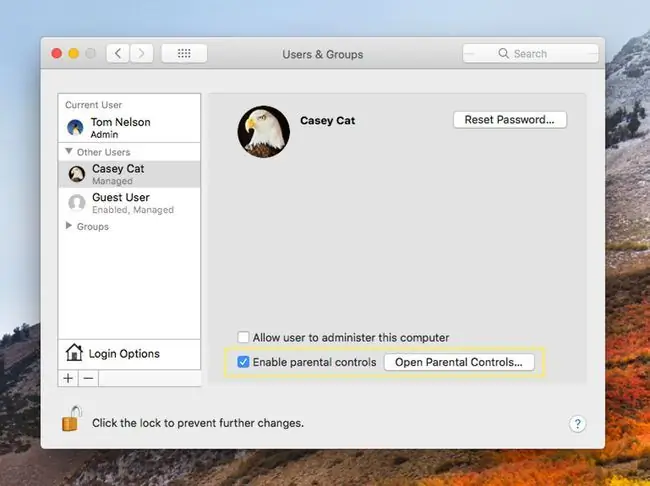
I modsætning til standardbrugerkonti har administrerede brugerkonti forældrekontrol, som bestemmer, hvilke applikationer der må bruges, hvilke websteder der må besøges, hvem brugeren kan udveksle e-mail eller beskeder med, og de timer og dage, hvor computeren kan bruges.
Indstilling af forældrekontrol med en administreret konto
Når du opretter en administreret konto, konfigurerer du som administrator Forældrekontrol for at få en vis grad af kontrol over indholdet og tjenesterne, som brugeren af den administrerede konto har adgang til.
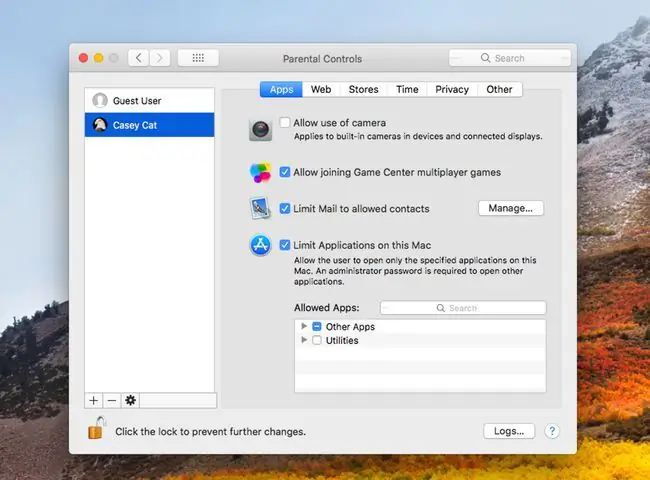
Du bestemmer, hvilke applikationer kontoindehaveren må bruge, samt hvilke websteder der kan besøges i webbrowseren. Du kan oprette en liste over personer, der er tilladt i brugerens kontaktliste, og som brugeren kan udveksle beskeder og e-mail med.
Derudover styrer du, hvornår og hvor længe en administreret bruger kan bruge Mac'en.
Forældrekontrol er nem at konfigurere og alsidig nok til at give dine børn mulighed for at have det sjovt på Mac'en uden at komme i problemer.
I macOS Catalina forsvandt den administrerede konto. I stedet aktiverer du Family Sharing, opretter en standardkonto for hvert barn og indstiller begrænsninger på skærmbilledet Family Sharing-præferencer.
Ekstra brugerkonto til at hjælpe med fejlfinding
En ekstra brugerkonto er en standardkonto, du sjældent bruger. Den har en særlig egenskab, der gør den nyttig, når du fejlfinder et Mac-problem.
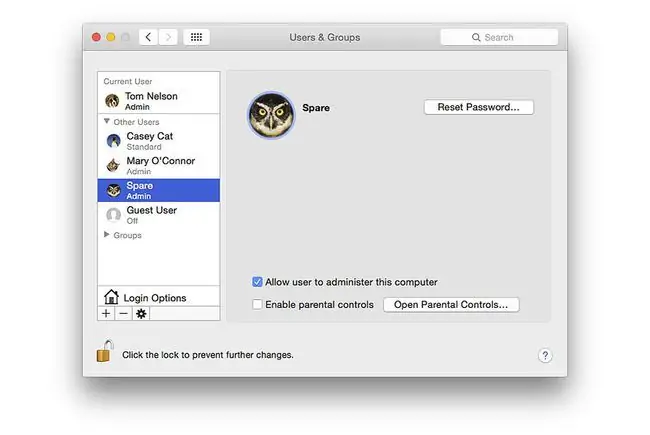
Fordi den ekstra brugerkonto ikke bruges ofte, er alle dens præferencefiler og lister i standardtilstanden. Den ekstra brugerkontos "friske" tilstand gør den ideel at bruge, når du sporer Mac-problemer relateret til apps, der ikke virker, og tidspunkter, hvor Mac'en udviser dødens løbehjul eller bare opfører sig skævt.
Ved at sammenligne, hvordan din Mac fungerer med den ekstra brugerkonto versus den konto, du norm alt bruger, kan du afgøre, om problemet kun opstår med én brugerkonto eller alle brugerkonti.
For eksempel, hvis en enkelt bruger har problemer med, at Safari går i stå eller går ned, kan brugerens Safari-præferencefil være korrupt. Sletning af præferencefilen for den bruger kan muligvis løse problemet.
Gæstekonto for midlertidig adgang for venner
En gæstekonto lader en ven logge ind på din computer uden en adgangskode og bruge den midlertidigt. Når personen logger ud, fjernes alle oplysningerne i gæstekontoens hjemmemappe permanent fra din computer.
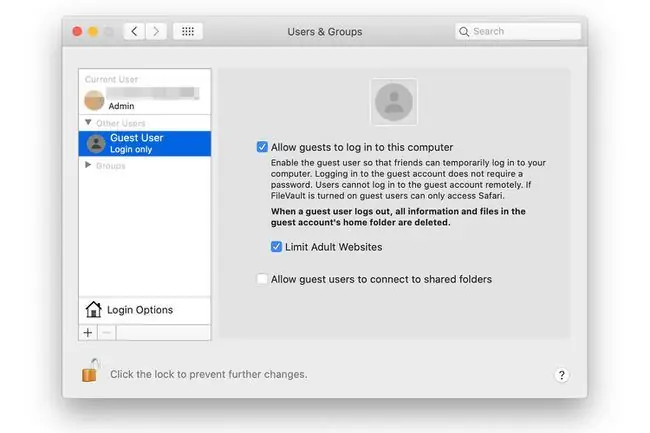
Hvis du slår FileVault til på din computer, kan en gæstebruger kun få adgang til Safari, selvom du har mulighed for at give gæstebrugere adgang til delte mapper.
Hvis du bruger denne metode til at give dine små børn adgang til internettet, skal du aktivere indstillingen Begræns voksne websteder.






